Objet Poteaux localisation
L'objet Poteaux localisation affiche la position verticale du ballon lorsqu'il franchit la ligne d'en but.
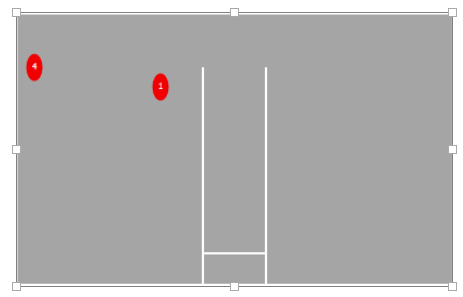
Comment l'utiliser ?
Volet Objets
Glissez déplacez ![]() pour positionner le contrôle sur la présentation.
pour positionner le contrôle sur la présentation.
Volet Propriétés
![]() Affichez l'onglet Données
Affichez l'onglet Données
Numérotation - Si Oui, les pastilles affichent le numéro d'ordre de la tentative de tirs au but dans le match.
![]() Ajoutez une données à afficher.
Ajoutez une données à afficher.
![]() Supprimez la ligne de données active.
Supprimez la ligne de données active.
Équipe - Sélectionnez une valeur dans liste.
Données : Sélectionnez directement une valeur dans liste, sinon cliquez sur ![]() pour ajouter un filtre dans la liste des données.
pour ajouter un filtre dans la liste des données.
Fond - Sélectionnez une couleur de fond pour les points
Texte - Sélectionnez une couleur de fond pour le texte qui affiche éventuellement la numérotation.
![]() Affichez l'onglet Position - Taille
Affichez l'onglet Position - Taille
Définissez la position horizontale et verticale ainsi que sa Largeur et Hauteur de manière précise à l'aide des sélecteurs de valeur.
![]() Affichez l'onglet Mise en forme
Affichez l'onglet Mise en forme
Terrain - Sélectionnez une couleur de fond pour l'objet Poteaux en remplacement de la couleur par défaut.
Lignes - Sélectionnez une couleur pour la ligne du terrain et les poteaux en remplacement de la valeur par défaut.
![]() Lorsque vous exportez la présentation de données en PDF ou que vous l'imprimez, nous appliquons automatiquement les couleurs par défaut suivantes :
Lorsque vous exportez la présentation de données en PDF ou que vous l'imprimez, nous appliquons automatiquement les couleurs par défaut suivantes :
Couleur de fond - Blanc au lieu de gris et couleur de ligne+ poteaux Noir.
Si vous modifiez les valeurs par défaut, elles seront conservées à l'export PDF et à l'impression.
Largeur des points - Modifier la valeur par défaut pour agrandir ou diminuer la taille des points.
Hauteur des points - Modifier la valeur par défaut pour agrandir ou diminuer la hauteur des points.
Exemple - pour donner au point l'aspect d'un ballon de rugby, modifier uniquement la hauteur des points.
